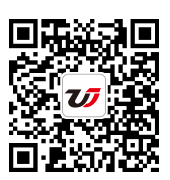excel2010中粘貼預覽功能的效果 excel粘貼選項功能,這個問題是我們很多人都很困惑的一個問題,excel粘貼選項功能是我們非常常用的一個東西,也是我們工作和學習中必不可少的一個數據公式,那么具體我們要怎么做呢?下面就來看看這篇excel2010中粘貼預覽功能的效果 excel粘貼選項功能的文章吧!
從excel2007和excel2010開始,excel的選擇性粘貼功能是非常強大的,以前我們都是復制粘貼以后才可以看到樣式效果,在excel中數據類型太多,所以可能粘貼的效果會比較亂,今天我們就來看一下excel2010中粘貼預覽功能的效果。
1、在excel2010中,復制內容以后,我們在目標單元格上單擊鼠標右鍵,在選擇性粘貼右側有個箭頭。
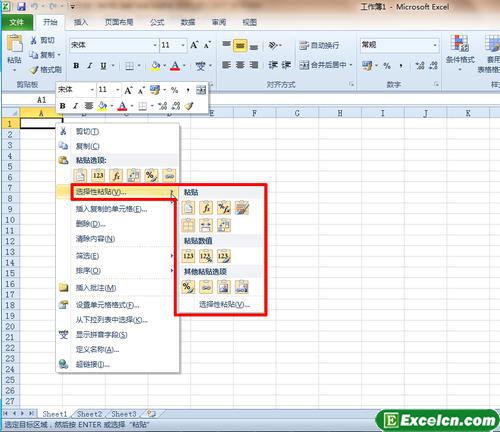
圖1
2、單擊箭頭會出現選擇性粘貼的所有粘貼方式,而且按粘貼方式分成了大類,當鼠標停在某個粘貼選項上時,在EXCEL中會出現最終粘貼樣式的預覽,讓用戶一眼就可以知道粘貼之后是什么樣子的,這樣也就不會出現粘貼過來是科學計數法的尷尬了。
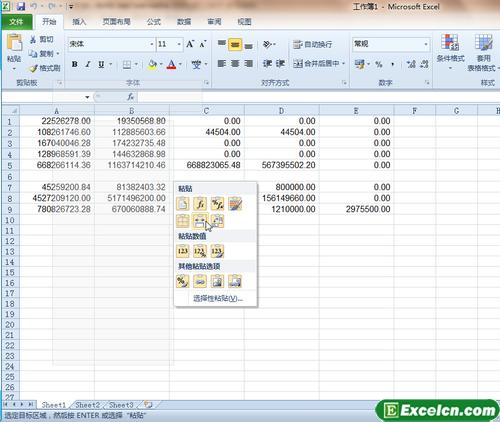
圖2
其實在office2010的其他組件中也有粘貼預覽功能,我們都可以使用來避免粘貼后的錯誤,使用excel2010粘貼預覽功能可以提高工作效率。
以上就是excel2010中粘貼預覽功能的效果 excel粘貼選項功能全部內容了,希望大家看完有所啟發,對自己的工作生活有所幫助,想要了解更多跟excel2010中粘貼預覽功能的效果 excel粘貼選項功能請關注我們文章營銷官網!
推薦閱讀
Excel2010粘貼預覽功能 excel復制粘貼功能失效 | 文軍營銷1、在Excel 2010 工作表中復制所需的數據。鼠標右鍵單擊目標單元格。將鼠標指針指向選擇性粘貼選項。如圖1所示。 圖12、此時便可從出現的多個粘貼模式(粘貼模式選項是根據先前所復制的內容自動變化的)中進行自由選擇。將鼠標指針停留在某個粘貼模式上。如值。即可實時預覽粘貼效果(如圖2所示)。而非執行真正的粘貼命令...用excel"選擇性粘貼"技巧 excel選擇性粘貼 | 文軍營銷一般粘貼的項目位于粘貼選項組中,它們的意義如下: 全部:選擇該項粘貼效果和直接粘貼效果一樣。 公式:選擇該項后,將只粘貼原始單元格中的公式(這也是復制的方法)。 數值:只復制公式的計算結果,不會將公式應用到新單元格中。 格式:如果excel單元格設置了格式,選擇該項后只為目標單元格應用原始單元格的格式,不會粘...excel中的復制和粘貼使用方法 excel中無法復制粘貼 | 文軍營銷1、復制數據時, 選擇需要復制數據的單元格區域,切換到【開始】選項卡,在【剪貼板】組中單擊【復制】按鈕。 圖1 2、移動數據時, 選擇需要移動數據的單元格區域,切換到【開始】選項卡,在【剪貼板】組中單擊【剪切】按鈕。 圖2 3、選擇數據的粘貼位置,這里選擇的是單元格A12,切換到【開始】選項卡,在【單元格】...excel篩選后復制粘貼 excel表格篩選后怎樣復制粘貼 | 文軍營銷電腦鍵盤按住Ctrl+G鍵,選擇可見單元格,也就是下圖中的“Visiblecellsonly”,然后確定“ok”,接著Ctrl+C鍵,也就是復制的快捷鍵: 最后,Ctrl+V鍵,也就是粘貼的快捷鍵,粘貼出來的效果就正是excel表格篩選后的內容了: 在EXCEL中做的表格怎么一粘貼在文檔里就顯示不全 ...Excel2010的編輯功能 Excel編輯功能 | 文軍營銷我們在Excel單元格中輸入數據后,可以利用Excel2010的編輯功能對數據進行各種編輯操作,如修改、清除、復制與移動、查找與替換數據等。 1、修改數據:在選中的單元格內直接修改或利用編輯欄進行修改。 2、清除單元格數據:在選擇單元格后按【Delete】鍵或按【BackSpace】鍵,或單擊開始選項卡上編輯組中的清除按鈕,在展開...Excel 2010的一些新功能 excel2010新功能 | 文軍營銷可以在眾多財務會計表(例如,現金流量表、收入表或損益表)中使用Excel強大的計算功能。 2、預算 可以在Excel中創建任何類型的預算。例如,市場預算計劃、活動預算或退休預算。 3、帳單和銷售 Excel還可以用于管理帳單和銷售數據。用戶可以輕松創建所需表單。例如。銷售,裝箱單或采購訂單。
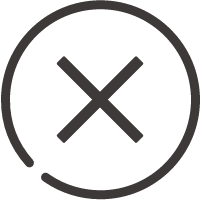
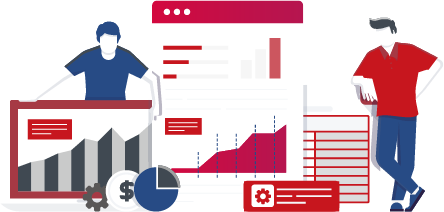
![]()
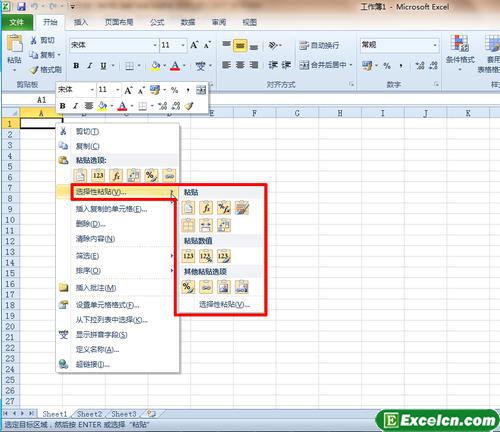
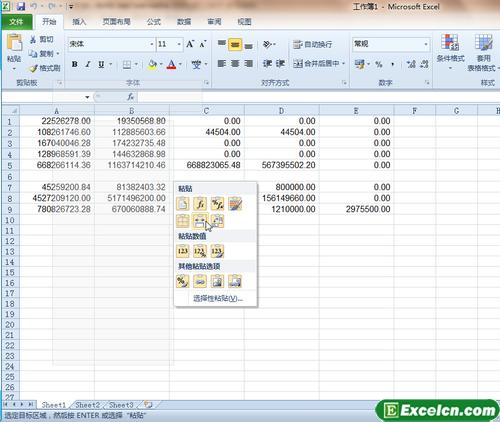
 400-685-0732(7x24小時)
400-685-0732(7x24小時) 關注文軍
關注文軍